Reklama
Mam relację nienawidzącą miłości z iTunes, a teraz, kiedy mam kombinację MacBooka Air, iPhone'a i iPada tak, jak lubię, znów jestem gorący dla iTunes.
Ale jest problem. Wcześniej, kiedy nie rozmawiałem z iTunes i nie przeklinałem, jak bardzo jest on napuchnięty, powiedziałem Google Chrome, aby nie otwierał aplikacji komputerowej iTunes, gdy odwiedzam link do iTunes w Internecie. Wiesz, ten…
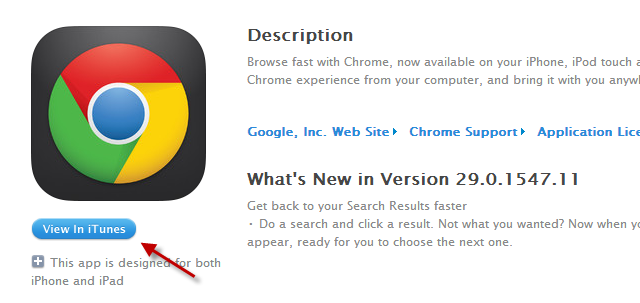
Nienawidziłem odwiedzać strony iTunes, żeby coś sprawdzić, i nagle na ekranie pojawiła się aplikacja komputerowa, mówiąc mi, że muszę pobrać aktualizację lub zsynchronizować mojego iPhone'a. Ale teraz, kiedy znów zakochałem się w iTunes, jak sprawić, by Chrome automatycznie otwierał aplikację komputerową iTunes za każdym razem, gdy kliknę niebieski przycisk „Wyświetl w iTunes”Na stronie Apple?
Chrome ma sporo dziwactw, więc zastanowienie się, jak to zrobić, zajęło mi trochę czasu. Zrozumiałem to na końcu, więc oczywiście pierwszą rzeczą, którą chcę zrobić, jest podzielenie się z tobą moją wiedzą!
To rozwiązanie działa zarówno w systemie Windows, jak i Mac, ale oczywiście lokalizacja odpowiedniego pliku będzie różna w poszczególnych systemach operacyjnych. Poza tym jest to prawie identyczny proces.
Poluj na plik!
- Zamknij przeglądarkę Chrome (bardzo ważne).
- OK, tutaj nieco różni się między systemami operacyjnymi. Na komputerze Mac przejdź do:
/ Users / [NAZWA UŻYTKOWNIKA] / Library / Application Support / Google / Chrome /
Na komputerze z systemem Windows przejdź do:
C: \ Users \ [NAZWA UŻYTKOWNIKA] \ AppData \ Local \ Google \ Chrome \ User Data \
Na komputerze z systemem Windows musisz przejść do ustawień Eksploratora i zmienić ustawienie na „pokaż wszystkie pliki” (te, które normalnie są niewidoczne).
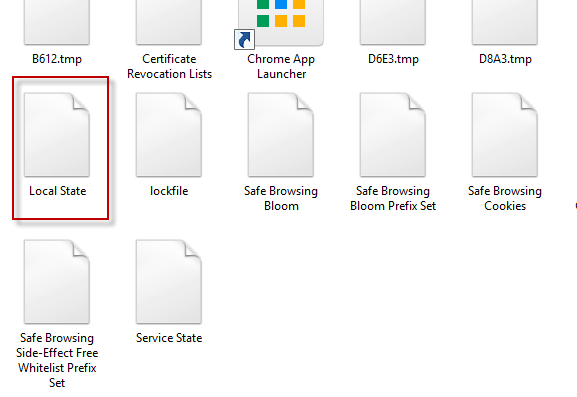
- Po znalezieniu się w lokalizacji pliku wyszukaj plik o nazwie „Państwo lokalne“. Nie będzie miał żadnego rozszerzenia, więc otwórz plik za pomocą edytora tekstu.
- Przewiń plik w dół, aż zobaczysz sekcję o nazwie „Obsługa protokołu”(Jest mniej więcej w połowie pliku). Następnie poszukaj „itms”Lub albo „Itmss”. Potem powie albo "prawdziwe" lub „fałszywe".
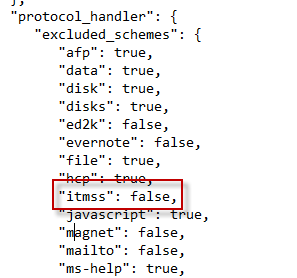
- Teraz usuń całą linię. Zrób to, zrób to, pokaż, kto jest szefem.
- Ta kolejna część jest ważna. Otwórz Chrome, ale nie zamykaj pliku stanu lokalnego. Początkowo zapisałem go i zamknąłem, ale kiedy ponownie otworzyłem Chrome, to odwróciło moje zmiany w pliku stanu lokalnego. Dlatego MUSISZ na razie pozostawić otwarty plik stanu lokalnego.
- Przejdź do strony iTunes (oto ten dla Chrome jeśli chcesz tego użyć) i kliknij niebieski przycisk „Wyświetl w iTunes”. Natychmiast pojawi się okno z pytaniem, jak chcesz, aby Chrome obsługiwał te linki.
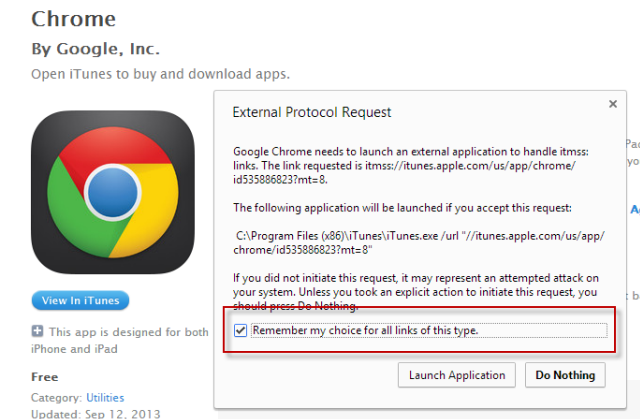
- Zobaczysz, że chce się otworzyć iTunes.exe (aplikacja komputerowa) dla wszystkich linków internetowych iTunes (co jest dobre), a także należy zaznaczyć pole, które informuje przeglądarkę o zapamiętaniu twojego wyboru. Następnie kliknij "Włącz aplikację„I zamknij plik stanu lokalnego.
- I wyskakuje iTunes z twoją stroną!

I zanim wszyscy zagorzali Firefoxerzy wskoczą tutaj, tak jest WIELE łatwiej w Firefox. Musisz po prostu przejść do przeglądarki Opcje, a później Aplikacje kartę, a następnie wpisz iTunes. Następnie spójrz w dół menu i wybierz swój program.
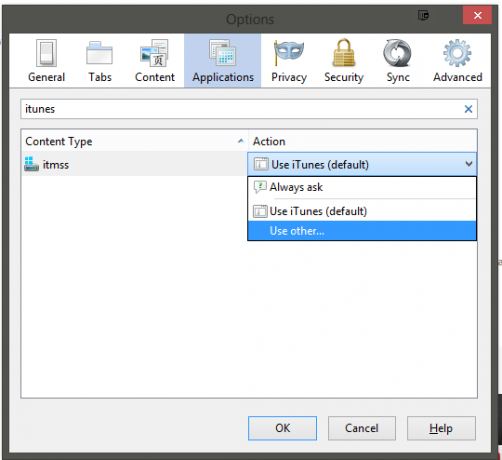
Jeśli w Firefoksie jest to dziecinnie łatwe, zastanawiasz się, dlaczego Chrome jest tak cholernie trudny! Ale proszę bardzo, teraz już wiesz, jak go podbić w Chrome.
Mark O'Neill jest niezależnym dziennikarzem i bibliofilem, który publikuje artykuły od 1989 roku. Przez 6 lat był redaktorem zarządzającym MakeUseOf. Teraz pisze, pije za dużo herbaty, zmaga się z psem z ręką i pisze trochę więcej. Możesz go znaleźć na Twitterze i Facebooku.
